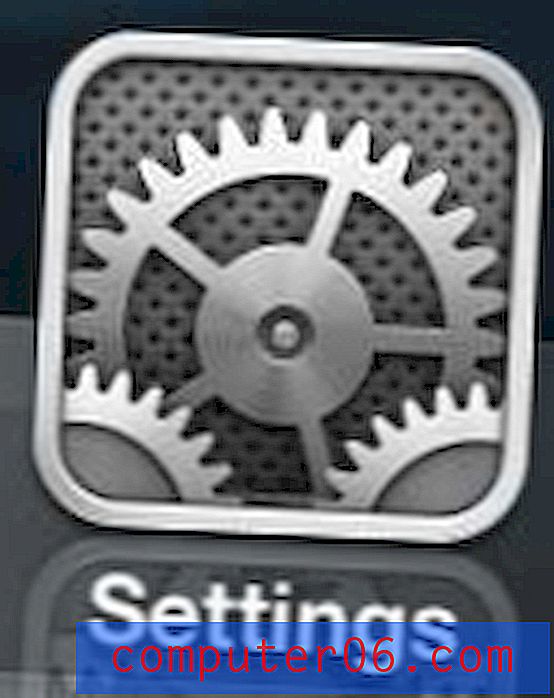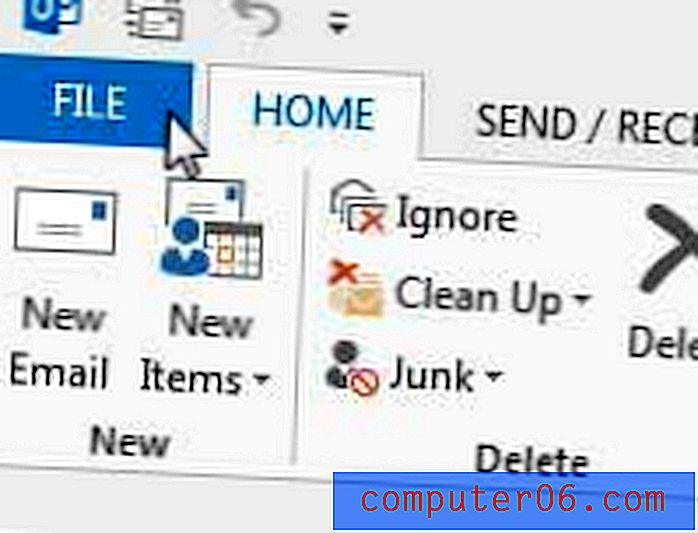Noderīgi iPhone iestatījumi, lai zināt, vai ierīci izmantojat darbam
Viedtālruņi ir svarīgs rīks jebkura darbinieka arsenālā, kurš dodas ceļojumā vai kuram vienmēr ir jābūt piekļuvei vairākām dažādām saziņas platformām. Bet uzņēmumi ne vienmēr saviem darbiniekiem piedāvā īpašus darba tālruņus, atstājot šos darbiniekus pašu ierīcēs.
Par laimi jums personīgais iPhone nav pilnībā jāpārveido par tādu, kuru izmantojat tikai darbam. Drīzāk gan jūsu darba informācija, gan personiskā informācija var pastāvēt līdzās vienā iPhone. Tālāk sniegtajā ceļvedī būs parādīti daži izplatīti priekšmeti, kas jums, iespējams, būs jāpievieno vai jāpielāgo, ja plānojat lietot savu iPhone darbā. Ja esat darba devējs vai plānojat ieviest savu ierīci (BYOD) savā darba vietā, iepazīstieties ar labāko rokasgrāmatu par Digital Guardian, izmantojot BYOD drošību.
Kā izveidot savienojumu ar Wi-Fi
Ja birojā izmantosit savu iPhone, iespējams, vēlēsities izveidot savienojumu ar viņu Wi-Fi tīklu, ja tas būs atļauts. Tas ne tikai nodrošina ātrāku piekļuvi internetam, bet arī ļauj samazināt izmantotā datu daudzumu. Pat ja jūsu darbs maksā par mobilā tīkla plānu, viņi, iespējams, novērtēs faktu, ka jūs mēģināt ietaupīt naudu. Lai izveidotu savienojumu ar Wi-Fi tīklu, dodieties uz Iestatījumi> Wi-Fi, pēc tam atlasiet tīklu un ievadiet paroli.

Uzziniet, kā pārbaudīt šo rakstu, vai esat izveidojis savienojumu ar wi-fi vai mobilo.
Kā pievienot vēl vienu e-pasta kontu
Droši vien jūsu personīgais e-pasta konts jau ir iestatīts ierīcē, taču jums, iespējams, ir atsevišķs darba e-pasts, kuru nodrošina jūsu darba devējs. IPhone vienlaikus var apstrādāt daudzus e-pasta kontus, tāpēc jums nevajadzēs uztraukties par to, kurš no jums jums jāsaglabā. Jūs savam iPhone pievienojat vēl vienu e-pasta kontu, dodoties uz Iestatījumi> Pasts, Kontakti, Kalendāri> Pievienot kontu > pēc tam izvēloties e-pasta konta veidu un ievadot savu e-pasta adresi un paroli, kad tiek prasīts.
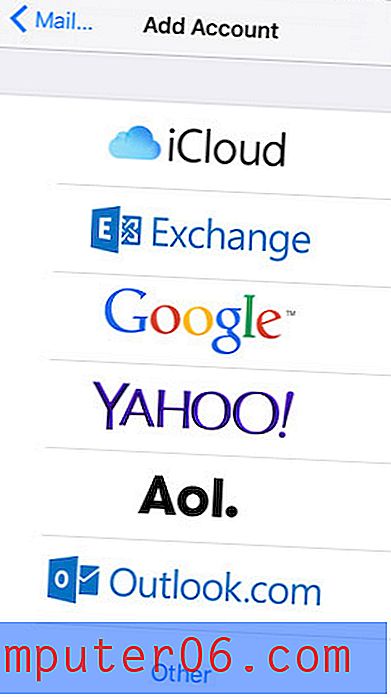
Lai iegūtu papildinformāciju, izlasiet šo rakstu par Gmail iestatīšanu iPhone.
Kā lietot ierobežojumus
IPhone ir daudz funkcionalitātes, kas var būt ļoti noderīga biznesa vidē. Tā ir arī izklaides ierīce, kurai ir pieeja lielākajai daļai interneta, kā arī būtiska multivides un lietotņu kolekcija. Ja vēlaties to saglabāt kā tikai ar biznesu saistītu ierīci, varat atspējot daudzas no šīm funkcijām, kas biznesa vidē varētu nebūt piemērotas. To var izdarīt izvēlnē Ierobežojumi, kas atrodami sadaļā Iestatījumi> Vispārīgi> Ierobežojumi .
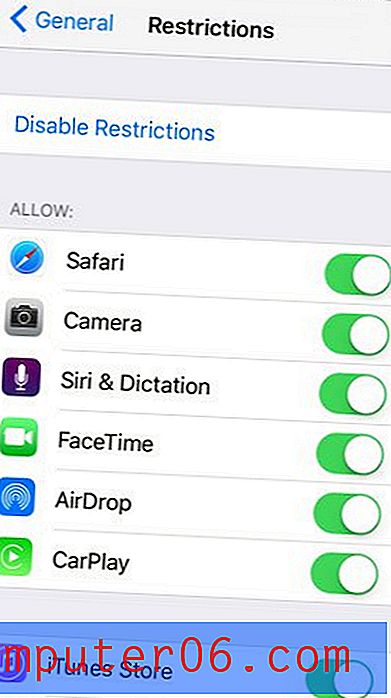
Šajā ceļvedī var parādīt vairāk informācijas par ierobežojumu konfigurēšanu jūsu iPhone.
Kā izslēgt īsziņu sarunu
Iespēja vienmēr atrasties tālruņa zvanā vai īsziņā ir viena no mobilajām kultūrām visvairāk pievilcīgajām lietām, taču jūs, iespējams, nevēlaties, lai jūsu biznesa kontakti jums būtu pieejami 24 stundas diennaktī. Ja kavējas un kāds vienkārši nepārstāj jums sūtīt īsziņas, tad šīs sarunas paziņojumu izslēgšana var radīt mieru un klusumu. Sarunu var izslēgt, atverot to lietotnē Ziņojumi, pieskaroties pogai Sīki, pēc tam iespējojot opciju Netraucēt .
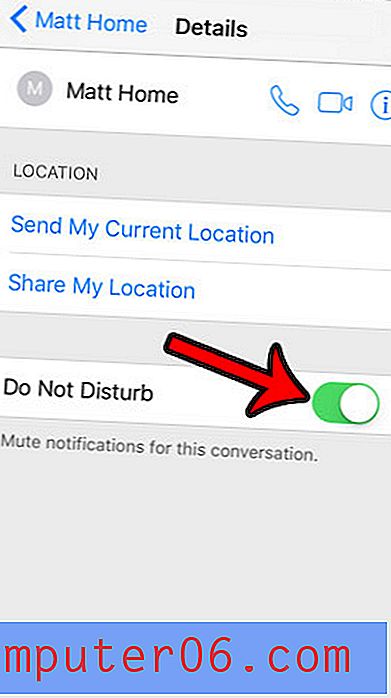
Tad jūs varat no rīta atspējot šos paziņojumus un atsākt sarunu.
Izlasiet šo pamācību, lai iegūtu papildinformāciju vai papildu palīdzību teksta sarunu izslēgšanā.
Kā izveidot jaunu kontaktu
Jūs vienmēr mijiedarbosities ar jauniem cilvēkiem vai iegūsit jaunus klientus, taču tālruņa numura vai e-pasta adreses meklēšana, izmantojot e-pastus vai īsziņas, var būt neefektīva. Kad šī informācija ir pieejama, varat izveidot jaunu kontaktpersonu un saistīt šo tālruņa numura e-pasta adresi ar šo kontaktpersonu. Izveidojiet jaunu kontaktpersonu, atverot lietotni Kontakti, ekrāna augšējā labajā stūrī pieskaroties pogai + un pēc tam aizpildot jūsu informāciju.
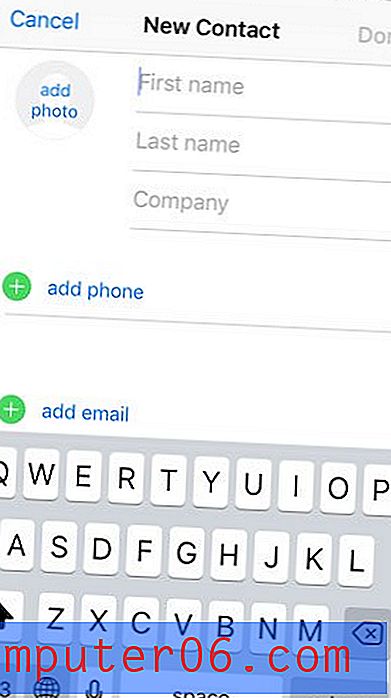
Šis padoms var parādīt, kā no tālruņa numura izveidot jaunu kontaktu nesenajā zvanu vēsturē.
Kā lietot Netraucējiet
Lai gan iepriekšējā sadaļā mēs apspriedām īsziņu sarunas izslēgšanu, tas neko daudz nedarīs, lai apturētu tālruņa zvanus. Par laimi iPhone ir vēl viena noderīga funkcija ar nosaukumu “Netraucē”. Tas ļauj apturēt visus tālruņa zvanus, kas ierodas jūsu ierīcē, ja vien kāds zvana vairākas reizes pēc kārtas vai arī jūs esat viņu pievienojis kontaktu grupai, kas neievēro ierobežojumus netraucēt. Varat pielāgot iestatījumus Netraucēt, dodoties uz Iestatījumi> Netraucēt .
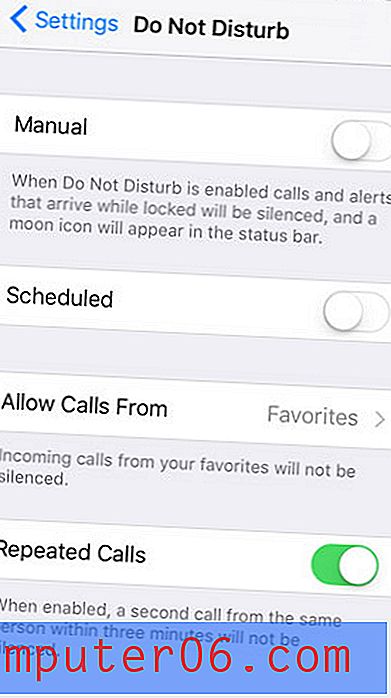
Lai iegūtu papildu palīdzību, mūsu rokasgrāmatā Netraucējiet vairāk par šajā izvēlnē pieejamajām funkcijām.
Ja jūs interesē uzzināt vairāk par iPhone funkcijām un iestatījumiem, pārbaudiet visu mūsu iPhone rakstu krājumu, lai redzētu, vai ir kādas tēmas, kuras jūs vēl neesat pazīstams.